ドコモケータイ払いの限度額・残高の確認方法と上限額の増やし方を解説!
ドコモ払いを利用されているドコモユーザーは多いのではないでしょうか?安心で簡単に利用することが出来るところが魅力的なドコモ払いの限度額や残高の確認方法はご存じでしょうか?今回は便利なドコモ払いの限度額・残高の確認方法と上限額の増やし方を解説していきます。

目次
- 1ドコモ払いの限度額の上限は?
- ・キャリア登録時や20歳未満は1万円
- ・キャリア使用24ヶ月目までは3万円
- ・従来25ヶ月目からは5万円まで
- ・2018年3月から10万円まで
- 2ドコモ払いの限度額を増やす設定方法
- ・自動で10万円まで設定されている
- ・自身で設定金額を設定する方法
- 3ドコモ払いの限度額の変更ができない場合
- ・すでに限度額まで使用している
- ・限度額を増やせる上限を満たしていない
- ・携帯電話料金を滞納した(している)経験がある
- ・自身で限度額を設定している
- 4ドコモ払いの利用残高や限度額の確認方法
- ・ドコモ払い限度額の確認する方法
- ・ドコモ払いの残高を確認する方法
- ・パソコンから確認する
- ・spモードから確認する
- ・iモードから確認する
- 5ドコモ払いの限度額は変更できる!
ドコモ払いの限度額の上限は?
まず始めに、ドコモ払いの限度額の上限についてご紹介します。
キャリア登録時や20歳未満は1万円
まずはドコモ払いの限度額の上限「キャリア登録時や20歳未満は1万円」についてです。ドコモ払いは、クレジットカードのように後払いのシステムを使っています。支払が可能かどうかという点において、信用性が低い場合は限度額が低く設定されています。
20歳未満の方が上限1万円に設定されている理由は、良し悪しの判断が効かないお子様の多額の課金などを避ける為です。少し前に小学生が親の許可無しにゲームに50万円ほどを課金してしまうという事例がありました。そういったお子様の課金トラブルを避ける目的で上限1万円に設定されています。
キャリア登録時の方が上限1万円に設定されている理由は、今までの支払い履歴が無いことから、まだ信用性が低いと考えられている為です。ドコモ払いは審査など無いため、登録時の1ヶ月は、どのような方でも上限いっぱいまで利用することが出来ます。
例えば、今まで様々な金融機関を利用しつくしていて、もうお金を貸してくれるところが無いからとドコモ払いを使おうと考える方でさえ利用することが可能でしょう。そのような方が料金の支払困難という事態を避けるためにも、登録してから3ヶ月は上限が1万円に設定されています。
キャリア使用24ヶ月目までは3万円
次はドコモ払いの限度額の上限「キャリア使用24ヶ月目までは3万円」についてです。3ヶ月目まではしっかり支払を終えていたということもあり、ドコモとお客様の間で少し信用性が増えてきた為、キャリア登録4ヶ月目から24ヶ月目までは、上限3万円に設定されています。
しかし、急に上限を高く設けることはドコモ側にリスクがある為、まずは3万円という金額になっています。24ヶ月目までという期間が長いと感じる方もいるかと思いますが、24ヶ月目まで携帯本体の支払いが残っている場合が多い為、この期間を設けていると考えられます。
従来25ヶ月目からは5万円まで
次にドコモ払いの限度額の上限「従来25ヶ月目からは5万円まで」についてです。実は今まで25ヶ月以降の方は全員ドコモ払いの上限が5万円でした。これは登録から10年目以降という信用性の高い方でも変わらず5万円という設定でした。
auやソフトバンクが上限を10万円に設定している中で、ドコモだけ5万円という上限に不満の声も多かったそうです。
2018年3月から10万円まで
次にドコモ払いの限度額の上限「2018年3月から10万円まで」についてです。今の時代、スマホを使って色々な支払を行えることもあり、ドコモ払いを利用する方も増えてきました。そんな中で不満の声が大きくなっていったこともあり、ドコモも他社と同様に2018年3月から上限を10万円に増やしました。
しかし、上限10万円に設定できる利用者は、登録時から25ヶ月目以降の方に限ります。10万円という多額の上限ですから、信用性の高い方のみの設定となっています。
ドコモ払いの限度額を増やす設定方法
次に、ドコモ払いの限度額を増やす設定方法についてご紹介します。
自動で10万円まで設定されている
ドコモ払いの限度額を増やす設定方法の1つ目は「自動で10万円まで設定されている」です。スマホを契約してから何も設定していなければ、限度額は自動で契約年数に合わせて上限まで上がるように設定されています。
自動的に上がってくれるメリットがある反面、上がったことを知らないまま利用すると、いつの間にか課金しすぎていたという事態になる為、注意が必要です。
自身で設定金額を設定する方法
ドコモ払いの限度額を増やす設定方法の2つ目は「自身で設定金額を設定する方法」です。ご自身で金額を設定してしまっている場合は、契約年数と共にご自身で限度額を増やす設定をして下さい。
設定方法は2パターンあります。1パターン目は「dメニュー」から「マイメニュー」を開き「継続課金一覧/ご利用履歴」の「決済サービスご利用明細/d払いのdポイント利用設定」ご覧ください。「電話料金合算払い」の「限度額設定変更」から変更できます。
2パターン目は「dメニュー」から「My docomo」を開き「料金」を選択します。「決済サービスご利用明細」を開いて「電話料金合算支払い」の「限度額設定変更」より変更できます。
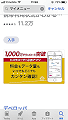 ドコモのケータイ払い(キャリア決済)の上限金額を設定・変更する方法!
ドコモのケータイ払い(キャリア決済)の上限金額を設定・変更する方法!ドコモ払いの限度額の変更ができない場合
次にドコモ払いの限度額の変更ができない場合についてご紹介します。
すでに限度額まで使用している
ドコモ払いの限度額の変更ができない場合1つ目は「すでに限度額まで使用している」です。ドコモ払いの上限金額である10万円に到達している場合は、これ以上限度額の変更はできないようになっています。どのユーザーも上限額は10万円の為、ドコモに問い合わせなどをされても対応してもらうことは出来ません。
 ドコモケータイ払い/d払いの利用明細を確認する方法![パソコン/スマホ]
ドコモケータイ払い/d払いの利用明細を確認する方法![パソコン/スマホ]限度額を増やせる上限を満たしていない
ドコモ払いの限度額の変更ができない場合2つ目は「限度額を増やせる上限を満たしていない」です。「ドコモ払いの限度額の上限」でご紹介した通り、登録年数や年齢によって決められた限度額の上限があります。
その為、例えば20歳未満の方が3年以上ドコモを利用していても上限額は1万円であり、これ以上の額に変更することはできないようになっています。限度額を増やないとお困りの方は、今一度、ご自身の限度額を確認してみて下さい。
携帯電話料金を滞納した(している)経験がある
ドコモ払いの限度額の変更ができない場合3つ目は「携帯電話料金を滞納した(している)経験がある」です。登録してからの年数や年齢を満たしているが、限度額が変更できないという方は、今まで携帯電話の料金を滞納した経験があるかどうか思い出してみて下さい。
滞納した経験がある場合は、ドコモから信用性が低いと考えられ、上限額を低く設定されていることがあります。
自身で限度額を設定している
ドコモ払いの限度額の変更ができない場合4つ目は「自身で限度額を設定している」です。ご自身で限度額を設定している場合は、変更ができないことがあります。例えば、限度額を2万に設定してしまっている場合は、登録年数が25ヶ月以上だったとしても上限が2万になっています。
以前にご自身で限度額を設定した可能性がないかどうか確認してみて下さい。
ドコモ払いの利用残高や限度額の確認方法
次に、ドコモ払いの利用残高や限度額の確認方法についてご紹介します。
ドコモ払い限度額の確認する方法
ドコモ払いをご利用されている場合、ご自身の限度額を把握をしておく必要があります。限度額を何も設定をした覚えが無く、自動設定にしている場合でも、登録時から何ヶ月目になるのか分からない時には、念のため限度額の確認をしておきましょう。
パソコン・スマホ・携帯から確認することが出来ますので、それぞれご自身に合った検索方法で確認をしてみて下さい。
ドコモ払いの残高を確認する方法
ドコモ払いを課金などで細かく利用されている場合は、今月の残高がわからなくなることがあります。あとどのくらい使えるのか確認をしておくことで、使いすぎを防ぐことも出来ますので、曖昧な場合は必ず残高を確認しておきましょう。
こちらもパソコン・スマホ・携帯から確認することが出来ますので、それぞれご自身に合った検索方法で確認をしてみて下さい。
パソコンから確認する
パソコンからドコモ払いの利用残高や限度額の確認する場合は「My docomo」から「料金」を選択します。dアカウントのIDやパスワードを入力し、右の覧に出てくる「決済サービスご利用明細(spモード決済・ドコモ払い/dケータイ払いプラス)」を選択すると確認することが出来ます。
spモードから確認する
スマホやiPhoneからドコモ払いの利用残高や限度額の確認方法は「マイメニュー」にて確認する方法と「My docomo(お客様サポート)」から確認する方法があります。
マイメニューの「継続課金一覧・ご利用履歴」から
spモードからドコモ払いの利用残高や限度額の確認方法1つ目は「マイメニュー」から確認する方法です。「dメニュー」から「マイメニュー」を開きます。「継続課金一覧/ご利用履歴」の「決済サービスご利用明細/d払いのdポイント利用設定」ご覧ください。利用残高と限度額がこちらで確認出来ます。
【My docomo(お客様サポート)】からも可能
spモードからドコモ払いの利用残高や限度額の確認方法2つ目は「My docomo(お客様サポート」から確認する方法です。「dメニュー」から「My docomo」を開き「料金」を選択します。「決済サービスご利用明細」を開くと利用残高と限度額が確認出来ます。
iモードから確認する
携帯からドコモ払いの利用残高や限度額の確認方法は「iメニュー」にて確認する方法と「My docomo(お客様サポート)」から確認する方法があります。
iメニュー【お客様サポート】から
iモードからドコモ払いの利用残高や限度額の確認方法1つ目は「iメニュー【お客様サポート】」から確認する方法です。「iメニュー【お客様サポート】」を開き「料金確認・診断」の「料金の確認・お支払い」から「商品等購入履歴」を見ると「ドコモ払い」の利用残高や限度額を確認することが出来ます。
【My docomo(お客様サポート)】からも可能
iモードからドコモ払いの利用残高や限度額の確認方法2つ目は「My docomo(お客様サポート)」から確認する方法です。こちらはspモードと同じく「dメニュー」から「My docomo」を開き「料金」を選択します。「決済サービスご利用明細」を開くと利用残高と限度額が確認出来ます。
 ドコモケータイ払いの購入履歴・利用明細や利用限度額を確認する方法
ドコモケータイ払いの購入履歴・利用明細や利用限度額を確認する方法ドコモ払いの限度額は変更できる!
ドコモ払いの限度額は、変更出来るということがわかりました。契約年数に合わせた上限に上げることも出来ますし、自分の決めた上限まで下げることも出来ます。自分のライフスタイルに合わせて、便利なドコモ払いを利用しましょう。


































